将电脑键盘敲出的文稿转化为美观的稿纸格式进行打印或保存发送,如何操作显得颇具格调?
1、 打开已经完成的WPS文字文档
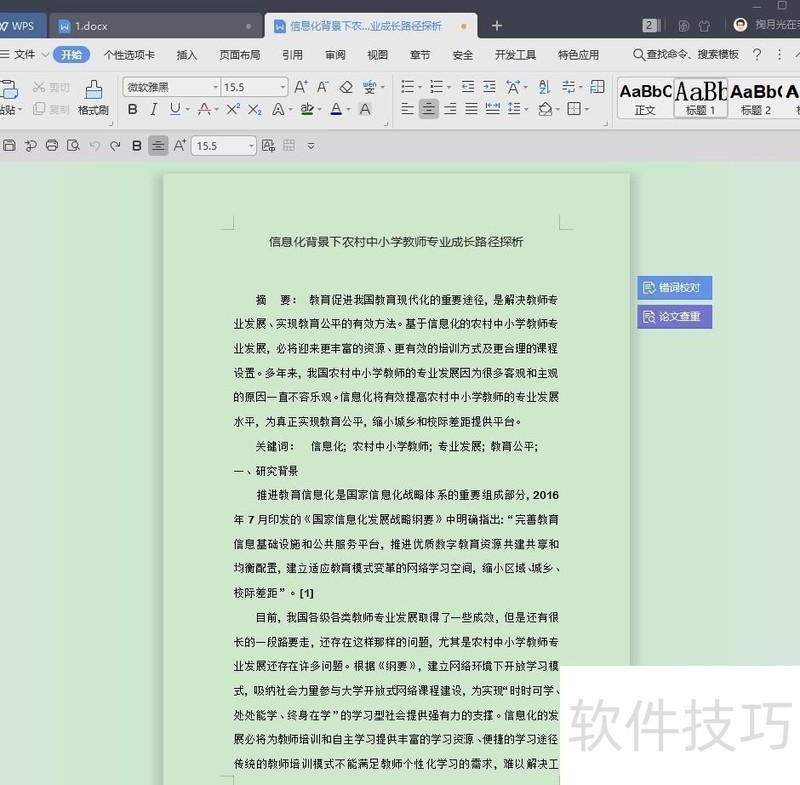
2、 找到菜单栏“文件”后面的下拉箭头单击,不要点击“文件”哦
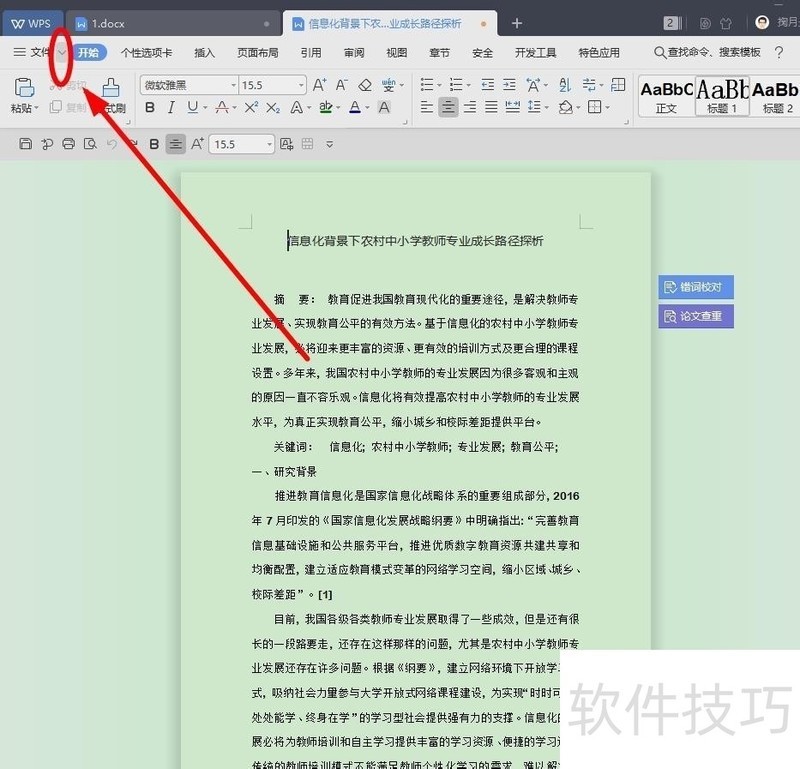
3、 在下拉菜单中,当我们把光标放在“格式”选项上时,弹出下一级菜单,我们选择“稿纸设置”单击
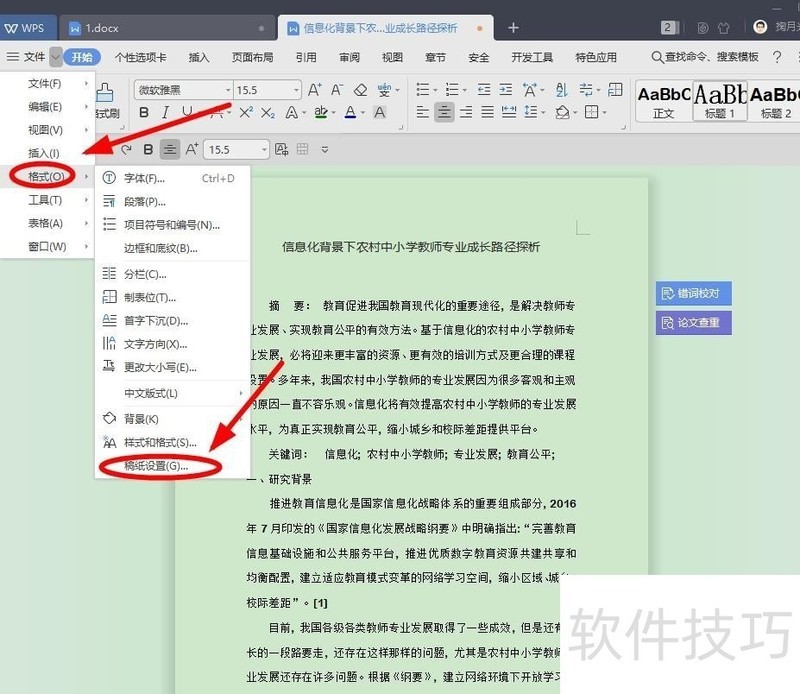
4、 在弹出的“稿纸设置”对话框中,我们单击“使用稿纸方式”,勾选该功能
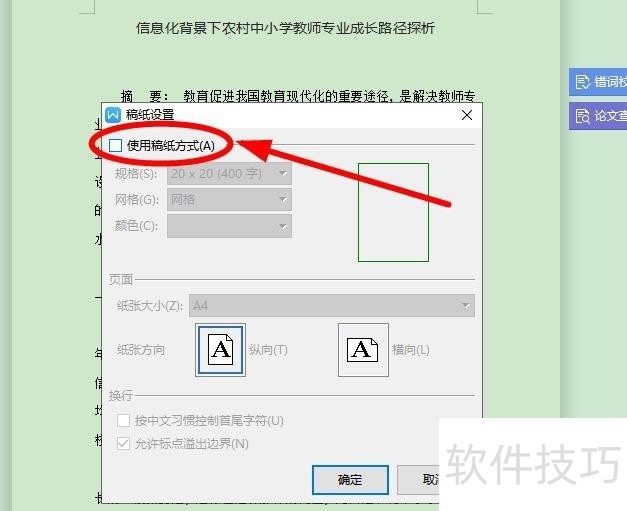
5、 单击“规格”后面的下拉箭头,可以设置稿纸的规格(200字、300字、400字、500字的区别),本人比较心仪20*20格式,选择它
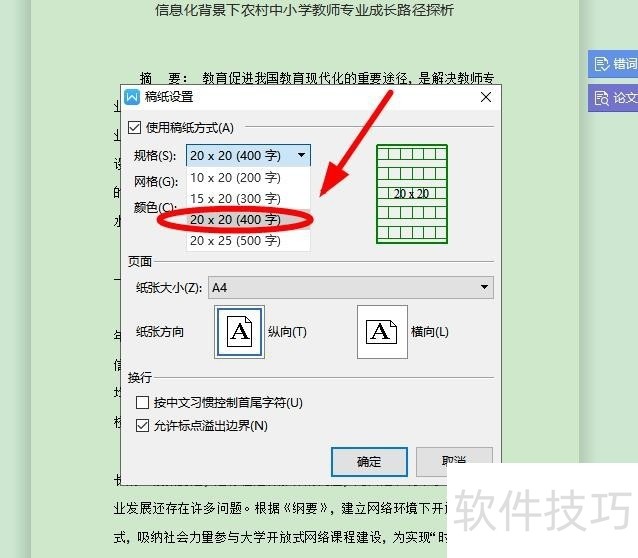
6、 单击“网格”后面的下拉箭头,可以选择稿纸格式(网格、行线、边框的区别),我们选择“网格”单击

7、 单击“颜色”后面的下拉箭头,可以选择稿纸颜色(稿纸框线的颜色,不是背景色,也不是填充色),我们选择“海洋绿”单击8此外,我们还可以进行纸张大小的设置、换行习惯的设置等。这里采用默认,不再重新设置
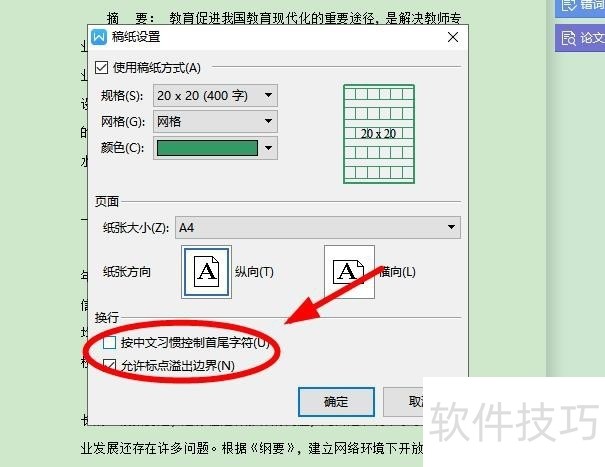
9、 设置完成后不要忘记单击“确定”让设置生效哦
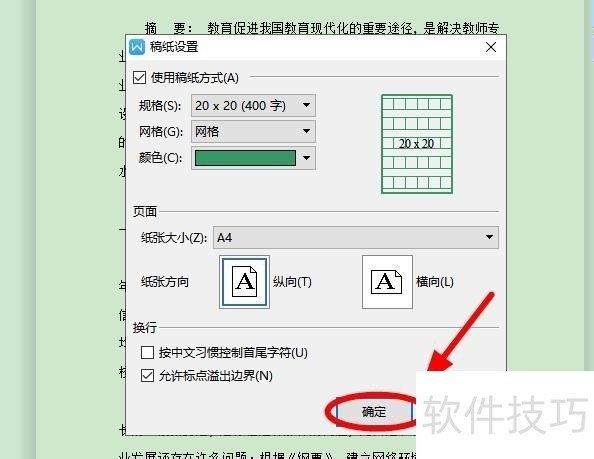
文章标题:如何通过WPS让您的文章呈现为稿纸样式?
文章链接://www.hpwebtech.com/jiqiao/205889.html
为给用户提供更多有价值信息,ZOL下载站整理发布,如果有侵权请联系删除,转载请保留出处。
- 上一问:WPS 2019怎样插入公式
- 下一问:office2013电话激活具体步骤
相关软件推荐
其他类似技巧
- 2024-08-20 07:46:01如何通过WPS让您的文章呈现为稿纸样式?
- 2024-08-20 07:43:02WPS 2019怎样插入公式
- 2024-08-20 07:42:02如何关闭wps文字的拖动式文字编辑功能
- 2024-08-20 07:41:02WPS表格怎么使用高级分列
- 2024-08-20 07:40:02wps中怎么调整行间距
- 2024-08-20 07:39:01wps中的word在哪?
- 2024-08-20 07:38:02WPS2019文字如何设置图片背景
- 2024-08-20 07:37:02在WPS文字中如何插入页码
- 2024-08-20 07:35:02如何用ps给人物图片做出倒影效果以及拼合图层?
- 2024-08-20 07:32:01如何修复WPS工具栏按钮错位?
金山WPS Office软件简介
WPS大大增强用户易用性,供用户根据特定的需求选择使用,并给第三方的插件开发提供便利。ZOL提供wps官方下载免费完整版。软件特性:办公, 由此开始新增首页, 方便您找到常用的办公软件和服务。需要到”WPS云文档”找文件? 不用打开资源管理器, 直接在 WPS 首页里打开就行。当然也少不了最近使用的各类文档和各种工作状... 详细介绍»









